-2023-11-26 내용 추가-
입문자 꿀팁 영상 만들었습니다.
영상에 더 많은 팁이 있으니 영상으로 보시는 걸 추천합니다.
※ 이 글의 팁들은 블루 쉬프트, 어포징 포스에도 적용됩니다.
- FOV값 높이는 방법 (멀미 방지)

~ 키를 눌러 콘솔창을 연다
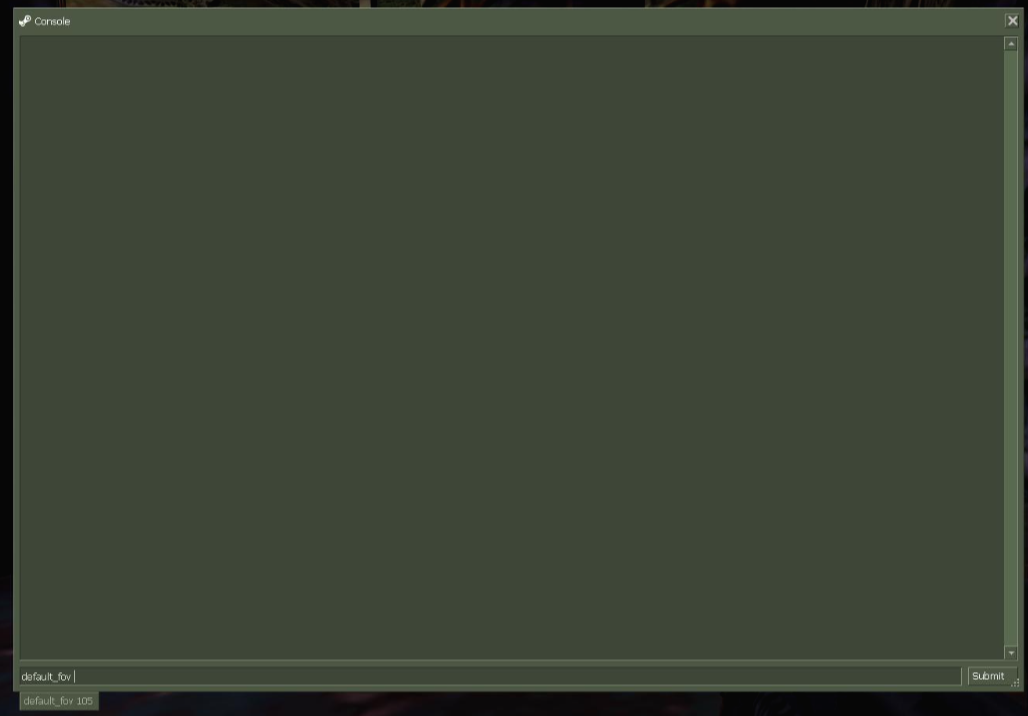
커맨드 입력칸에 default_fov "원하는 값"을 입력한다. (예: default_fov 90)
여기서 원하는 값을 찾으려면 우선 90부터 시작해보는 걸 추천한다.
FOV 값 마다 직접 찍은 스크린샷

FOV 90

FOV 105
개인적으로 가장 적절하다고 생각하는 값

FOV 120

* 주의
FOV가 105를 넘어가는 순간 SMG 들고 아래를 보면 저렇게 모델이 짤리므로 105 이상부터는 값 조절을 잘해야 한다.
그러나 105일 때는 크게 신경 쓰이지도 않고, SMG 말고 다른 무기들은 짤리지 않으니 상관없음
- 프레임 제한 거는법 (120, 144, 165 등등)
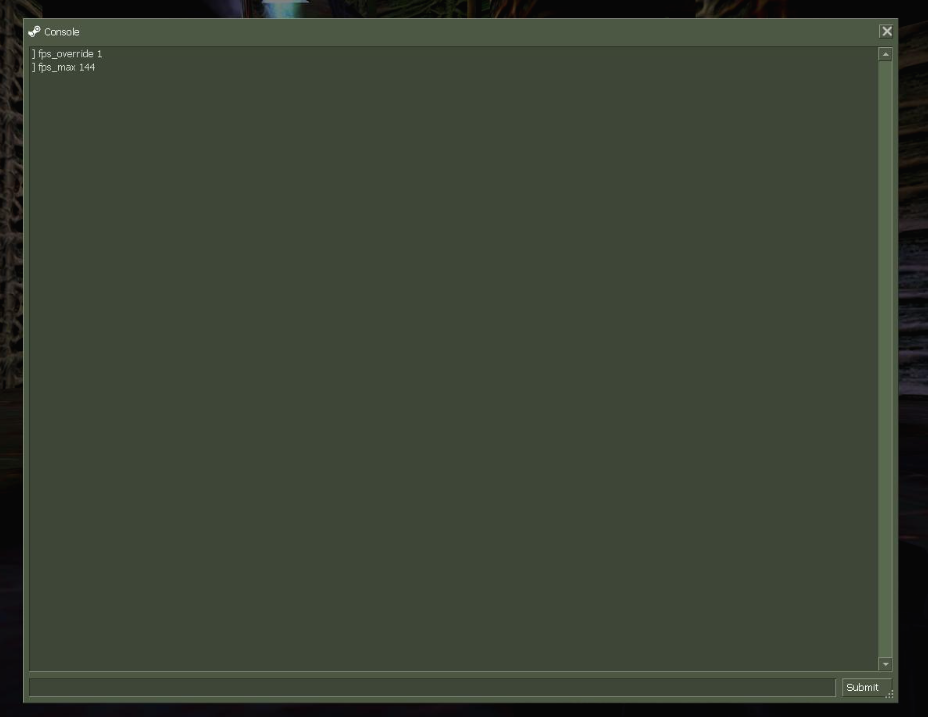
1. ~ 키로 콘솔창을 연다
2. 커맨드 입력칸에
fps_override 1 을 입력 후
fps_max "원하는 값" 을 입력한다
(예: 144hz 모니터라서 144프레임 고정을 원한다면 fps_max 144)
이러면 끝
* 주의 : 어포징 포스에서는 101 프레임이 넘어가면 로프 반동 이용해야 하는 부분에서 로프가 움직이지 않아 진행이 안되므로 그 부분에서는 잠깐동안 프레임 제한을 100으로 걸어줘야 함
- HUD 크기 늘리는법 (게임 내 인터페이스)
1. 먼저 이 링크에 들어간다
Steam 커뮤니티 :: 가이드 :: Full Size HUD for High Resolutions (In Progress) (steamcommunity.com)
2. Downloads and Installation Instructions 항목으로 간다.

3. 이 항목에서 자기가 원하는 사이즈의 hud 파일을 받으면 되는데
1x는 원본이고
2x는 원본의 2배 크기
3x는 원본의 3배크기
4x는 원본의 4배크기를 뜻한다.
(애드온에 있는 크로스헤어 파일들은 적용해보니 HUD 깨짐현상일어나서 패스)
파일을 받고 압축을 푼 뒤, 게임이 설치된 폴더 (\Steam\steamapps\common\Half-Life) 에 들어가서 압축풀고 나온 폴더들을 전부 복사 붙여넣기로 덮어씌우면 끝
필자는 QHD 해상도의 모니터를 쓰는데 2x가 가장 무난하고 3x는 조금 커보이는 느낌을 받았지만 이건 개인차라서 직접 적용해보고 본인이 스스로 판단하길 바람
적용 스크린샷 모음 (QHD 해상도에서 촬영하였음) (4x 파일은 제외)






(스크린샷은 위 링크에도 따로 있으니 거기서도 확인해볼수 있음)
또 다른 팁들이 있으면 나중에 새로 쓰겠습니다.
2021-01-27
하프라이프 1을 하기 전에 알아두면 좋은 팁 - 2편 (모바일 데이터 주의) (tistory.com)
하프라이프 1을 하기 전에 알아두면 좋은 팁 - 2편 (모바일 데이터 주의)
하프라이프 1을 하기 전에 알아두면 좋은 팁 (tistory.com) 하프라이프 1을 하기 전에 알아두면 좋은 팁 ※ 이 글의 팁들은 블루 쉬프트, 어포징 포스에도 적용됩니다. FOV값 높이는 방법 (멀미 방지) ~
kimangdae.tistory.com
↑ 2편 보러가기 (모바일 데이터 주의)
'하프라이프 > 정보' 카테고리의 다른 글
| 하프라이프 1에서 주로 쓰이는 콘솔 명령어들 (치트코드) (2) | 2021.01.09 |
|---|---|
| 블랙 메사 FOV 값 변경하는 방법 (시야각) (+멀미 유발 옵션 끄기) (0) | 2021.01.05 |
| 블랙 메사 자막 크기 변경하는 방법 (고해상도 유저들을 위한 팁) (8) | 2021.01.04 |
| 하프라이프 시리즈 순서에 대해서 (0) | 2020.12.27 |
| 하프라이프 1 각종 오류(버그) 해결법 (0) | 2020.12.22 |




댓글